Twitter(ツイッター)の予約投稿が公式にできるようになったのでやり方を説明します。
- Twitter公式の予約投稿の仕方を知りたい
- Twitter予約投稿以外の活用もしつつ予約投稿したい
- 予約投稿するメリット・デメリットが知りたい
- 個人店のSNSマーケティングでTwitterを効率的に運用したい
そんな方はぜひ参考にしてください。
Twitter(ツイッター)予約投稿の方法【Twitter公式】

予約投稿の仕方
- 「ツイートする」でツイート分を入力
- アイコン一番右のカレンダーマークをクリック
- 予約日時を選択して右上の「確認する」をクリック
- 元のツイート画面に戻って「予約設定」をクリック
以上の4ステップで簡単に予約投稿できます。
では、それぞれ画像付きで解説していきます。
【大前提】使用するもの
- パソコンからツイッターにログイン
- スマホのサファリなどからWebブラウザ版にログイン
今後、変わるかもしれませんが、今のところはパソコン使用が楽です。
①「ツイートする」でツイート分を入力

②アイコンの一番右のカレンダーをクリック
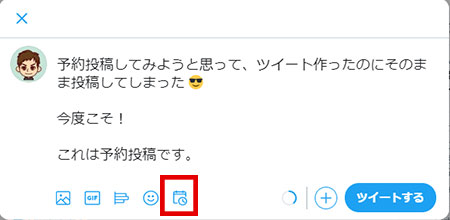
③予約日時を入力して選択右上の「確認する」をクリック
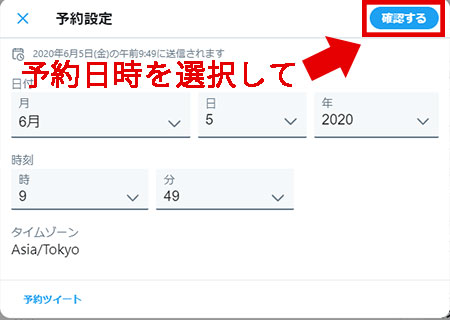
④元のツイート画面に戻って「予約設定」をクリック
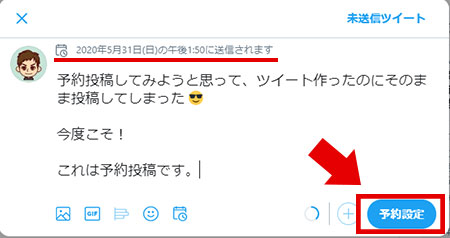
投稿の一番上に薄く予約日時が表示されます。
これで予約完了!
予約投稿できるもの
- ツイート
- リプライ
- コメントを付けてリツイート
自分が文章を入力できるものは全て予約投稿できます。
予約投稿できないもの
- リツイート
ただのリツイートだと、リツイートボタンを押して終わりなので予約投稿はできません。
Twitter公式の予約投稿の特徴
- 予約投稿は18ヵ月先までできる
- 予約投稿は55以上できる
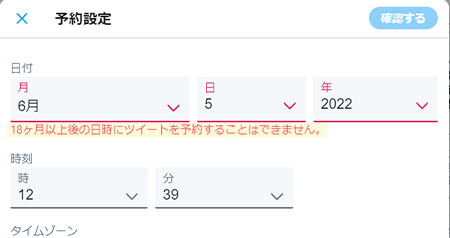
1年半後まで予約投稿できるけれど、予約投稿したことを忘れないように要注意です!
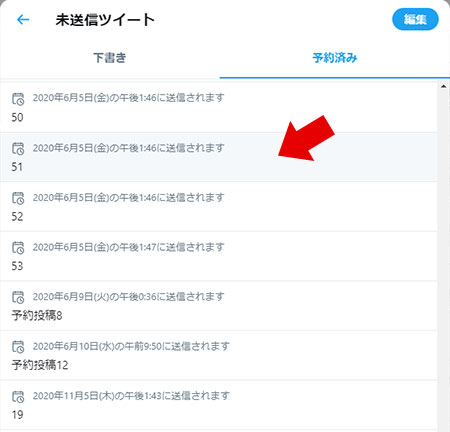
地道に予約投稿をしたところ55まではできることを確認しました。
予約ツイートの変更の仕方
- 「ツイートする」の一番右のカレンダーアイコンをクリック
- 左下の「予約ツイート」をクリック
- 変更したいツイートをクリック
- ツイート内容を変更
- 「予約設定」をクリックで変更完了
予約ツイートの削除のやり方
- 「ツイートする」の一番右のカレンダーアイコンをクリック
- 左下の「予約ツイート」をクリック
- 右上の「編集」をクリック
- 削除したいツイートを選択して「削除」
「ツイートする」の一番右のカレンダーアイコンをクリック
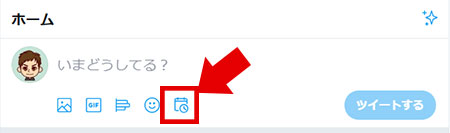
新しいツイートを入力する必要はありません!
左下の「予約ツイート」をクリック
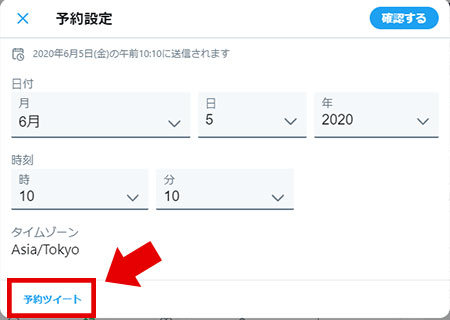
日時選択は無視して「予約ツイート」をクリックします。
右上の「編集」をクリック
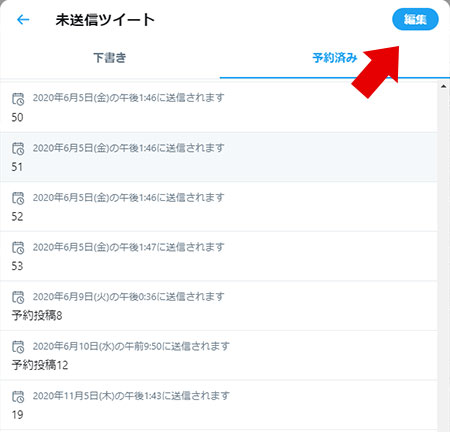
削除したいツイートを選択して「削除」
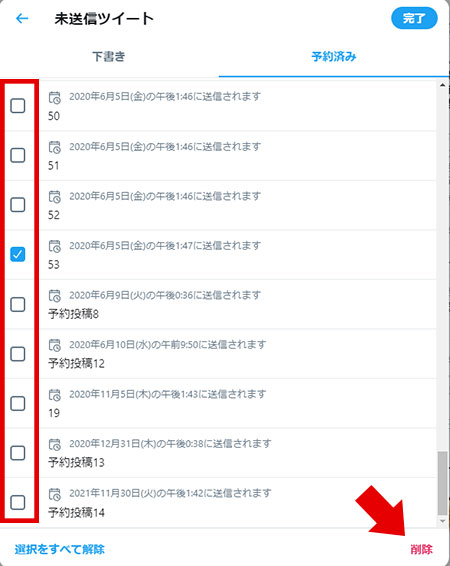
削除を押すと、確認画面に移ります。
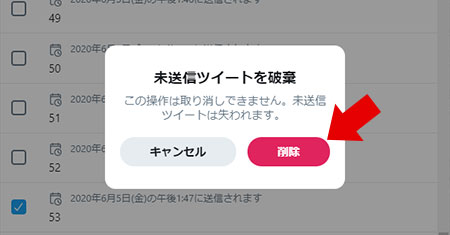
OKなら削除をクリックして、削除完了です!
Twitter(ツイッター)予約投稿の方法【公式以外】
ツイッター公式以外でも予約投稿する方法はあります。
- ツイッターの分析などの効率的運用
- Facebookなど他のSNSと同時の運用
など、運用方法に合わせてツイッター公式以外のツールを使ってもよいでしょう。
なお、外部ツールはそれぞれ無料版と有料版があり予約投稿は無料版でもできます。

外部ツールならそれぞれのアプリからも予約投稿できるね。
SocialDogを使う
SocialDogは、ツイッター活用に特化したツール!
- 予約投稿10~
- 登録した言葉を使ったツイートをウォッチ
- フォロー・フォロワーの管理・整理
- Twitterの分析(無料か有料かで内容異なる)
無料版では、ツイッター2アカウントまで登録できて予約投稿は10までです。
予約投稿と同時にツイッターの分析をして効率的に活用したい人が使いたいツール!
>>SocialDogに無料会員登録してTwitterを効率的に運用する
Hootsuiteを使う
Hootsuiteは複数のSNSを同時に投稿できる投稿に特化したツール!
- Twitter(ツイッター)
- Facebook(フェイスブック)
- Linkdln(リンクドイン)
- Instagram(インスタグラム)
- YouTube(ユーチューブ)
- Pinterest(ピンタレスト)
無料版では以上のSNSのどれか3アカウントまで登録し同時に予約投稿可能です。
ツイッターだけでなくFacebookやInstagramなど複数のSNSを同時に運用したい人に便利なツール!
>>Hootsuiteに無料会員登録して効率的SNS運用をする
Hootsuiteでできることに関しては、こちらご覧ください。
Twitter(ツイッター)予約投稿の活用方法!
ツイッターの予約投稿の仕方を解説してきました。
では、どんなときに予約投稿した方がよいでしょうか?
メリット・デメリットも一緒に考えます。
予約投稿におすすめのツイート
- 定期的なお知らせ
- 決まった時間に知らせたい告知
- 誤字脱字を確認したいツイート
- みんなに見てもらいたいツイート
予約投稿のメリット
手間を減らせる
定期的なツイートなど投稿する際、毎回決まった時間にスマホやパソコンでツイッターを開きツイートする手間を減らせます。
時間の節約になるでしょう!
ツイートし忘れを防げる
お知らせなどツイートしたい内容があったのに「忙しくてツイートできなかった!」という、うっかり忘れを防ぐことができます。
更新頻度を一定に保てる
思いついたときに思いついた内容をツイートする形式だと、日によってツイート回数がばらばらです。
飲食店だったら、
更新頻度が少ない日はお店が忙しい日。
などと思われてしまうかもしれません。
予約投稿をして時間があるときに忙しくなりそうな日のツイートも作っておけば、更新頻度は一定に保てます。
携帯を触れないときでもツイートできる
先ほどのメリットと同じことですが、予約投稿を使えば、忙しくて携帯を触れないときでもツイートできます。
予約投稿のデメリット
ロボット(Bot)・スパムだと思われる
予約投稿のデメリットとしては、機械的に同じツイートを何度も予約してしまうとロボット(Bot)つまり、スパムだと思われてしまいます。
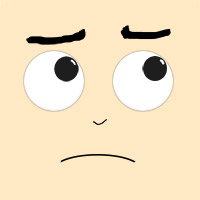
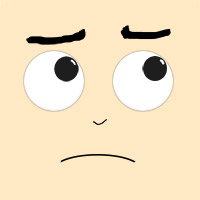
同じ投稿繰り返しだと飽きられてフォロー外されちゃうかもね。
投稿にリプライ(コメント)をもらってもすぐに返信できない
あなたの投稿を見た人は、見かけたときにすぐにリプライ(コメント)します。
もしツイートが上がったばかりでリプライしたのに、それに対して返信されなかったら不誠実な印象を与えてしまうでしょう。
Twitter(ツイッター)予約投稿の方法まとめ
ツイッターは”リアル”を更新するという使い方からマーケティングのツールとして使われるようになってきました。
予約投稿を効果的に使ってツイッター運用も効率化・活性化させましょう!
\SNSに関する記事書いてます/

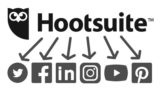


コメント